Dalam proses memasukkan data yang berupa angka ke dalam sebuah tabel, seringkali terdapat suatu keharusan berupa jumlah digit angka tertentu, misalnya 5 digit seperti 00001, 00235, 23451, dst. Dengan jumlah digit tertentu seperti itu, maka jika angka yang dimasukkan jumlah digitnya lebih sedikit, maka harus ditambahkan angka 0 (nol) didepan angka-angka yang lain agar jumlah digit angka tersebut terpenuhi.
Pada Ms Excel secara default angka 0 (nol) didepan sebuah angka tidak tertuliskan secara otomatis. Meskipun anda tulis dengan awalan angka 0 didepan seperti 00234, maka setelah ditekan tombol enter maka yang tertulis atau yang tercantum adalah 234. Angka 0 tidak ikut tertulis. Agar angka 0 (nol) ikut tertulis diawal angka pada Ms Excel, Trik dibawah ini dapat dicoba untuk diterapkan :
- Blok atau seleksi sel yang akan diatur penulisan angka dengan awalan nol (0).
- Tekan kombinasi tombol Ctrl + 1 untuk membuka format cell Number atau klik pada tanda panah pada ribbon Home, group menu Number.

- Muncul jendela format cells tab Number, pada category pilih custom.

- Pada isian Type ketikkan angka 0 (nol) sebanyak digit angka yang dikehendaki. Jika 5 (lima) digit, maka ketik angka nol sebanyak lima kali, dan seterusnya. kemudian klik OK.

- Sekarang waktunya untuk mencoba, silahkan masukkan angka 23 pada sel yang telah diatur tersebut. Maka angka nol akan secara otomatis tertulis didepan angka 23, sehingga menjadi 00023.
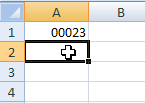

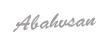



















0 comments:
Posting Komentar
Jangan Lupa Komentarnya Ya !